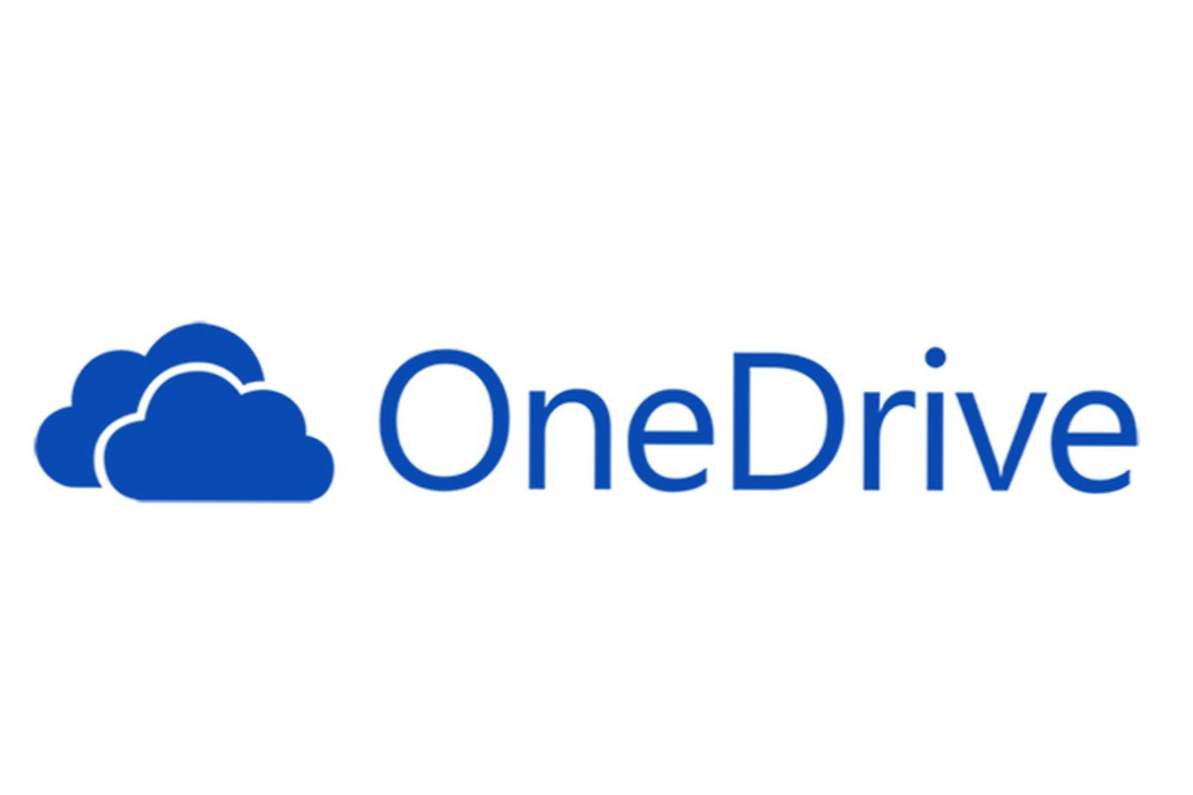
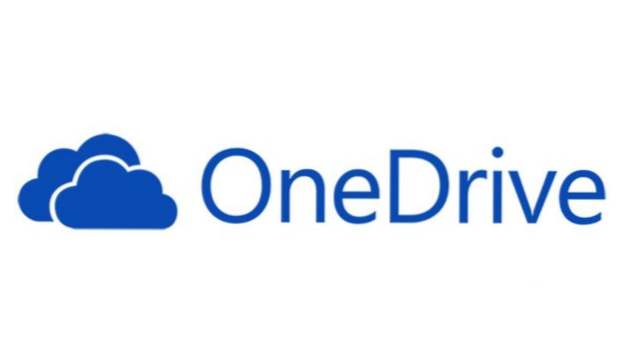
El propio servicio de almacenamiento en la nube de Microsoft ha existido por un tiempo. Lo que inicialmente comenzó como Windows Live Folders, luego Windows Live SkyDrive, luego SkyDrive solo y finalmente terminando con OneDrive es uno de los almacenamiento en la nube más utilizado en la actualidad.
Desde Windows 8, el servicio viene preinstalado con el sistema operativo y está preparado para que puedas sincronizar tus archivos desde la nube a tu computadora para que puedas acceder a ellos sin tener que abrir el navegador. El único inconveniente de esto es que tendría que sincronizar todo su almacenamiento en la nube, lo que ocupará espacio en su disco duro. Incluso si tiene la capacidad de seleccionar los archivos que desea sincronizar, todavía tiene que ingresar en la configuración para seleccionar el archivo o la carpeta que desea sincronizar.
El año pasado, con la actualización de Falls Creators, Microsoft agregó una característica que elimina ese problema. Lo llamaron archivos On-Demand. Con esta actualización, puede ver todos los archivos que tiene indexados en su almacenamiento en la nube (solo los metadatos y las miniaturas del archivo se almacenan en su disco duro), pudiendo verlos en su explorador de Windows sin ocupar espacio, y seleccione Cuáles quieres tener disponibles sin conexión. Esto puede sonar como algo que normalmente no usaría en su computadora, pero las personas que han comprado un almacenamiento en la nube más grande de Microsoft o tienen una tableta con un disco duro pequeño lo encontrarán extremadamente útil.
Antes de comenzar a utilizar la función bajo demanda, debe comprobar si tiene la opción habilitada. Debería estar habilitado de forma predeterminada, pero algunos usuarios informan que viene deshabilitado al instalar Windows.
1.En la bandeja del sistema, haga clic derecho en el icono de OneDrive
2. Ir a "Configuración"

3. Cuando se abra la ventana de configuración, vaya a la pestaña "Configuración" en la parte superior

4. En la sección "Archivos bajo demanda", asegúrese de que la configuración esté habilitada (la casilla pequeña está marcada)
Una vez que habilite el On-Demand, es posible que necesite unos minutos para que los archivos se indexen. Por lo tanto, puede continuar con la selección de los archivos que desea que estén disponibles sin conexión.
Tipos de estados en archivos bajo demanda

Solo en línea (icono de nube) significa que el archivo se almacena solo en la nube, lo que significa que no ocupa espacio en su disco duro
El archivo abierto solo en línea (círculo verde con el signo de verificación verde) significa que usted abrió un archivo que estaba solo en línea y no está almacenado en su computadora, puede abrir este archivo nuevamente si no está conectado a Internet
Siempre disponible (círculo verde sólido con un signo de verificación blanco) significa que este archivo estará disponible para usted incluso si no está conectado a Internet
Cambiar el estado de un archivo bajo demanda
Si sus archivos solo están disponibles en línea (esto incluye incluso si tiene el archivo abierto al menos una vez), debe hacer clic derecho sobre él y hacer clic en "Mantener siempre en este dispositivo". La descarga de los archivos demorará unos segundos y verá el estado del archivo que se está modificando.

Si su archivo está disponible sin conexión (lo que significa que lo tiene en su disco duro) y desea liberar espacio, haga clic derecho sobre él y haga clic en "Liberar espacio"
Nota: los archivos que están en línea solamente (tienen el pequeño icono de nube en ellos) que se han abierto al menos una vez (tienen el círculo verde con el icono de signo de verificación verde) ya están en su disco duro, por lo que

Si necesita liberar algo de espacio, también puede hacer clic derecho sobre ellos y hacer clic en "Liberar espacio" para revertir su estado a solo en línea.
Preguntas y respuestas frecuentes
Q: ¿Puedo usar la función bajo demanda en Windows 7?
UNA: No. Aunque puede instalar la última versión de la aplicación OneDrive en su computadora con Windows 7 u 8, aún necesita ejecutar la versión de Windows 10 Falls Creators para poder tener archivos a pedido.
Q: ¿Se puede usar esta característica en carpetas?
UNA: Sí, puede hacer que toda la carpeta esté disponible sin conexión o en línea solamente. Cambiar el estado de una carpeta afecta a todos los archivos dentro de la carpeta.

